está la forma de recuperar datos de dispositivos iOS 9 (iPhone, iPad) en Mac
La pérdida de datos siempre es dolorosa para todos los usuarios de iOS. Aunque el sistema operativo de Apple está mejorando cada vez más, todavía no puede evitar la pérdida de datos causada por un error del usuario, un problema del sistema, jailbreak, etc. Si desafortunadamente notas perdidas, contactos, fotos y más en el dispositivo iOS 9.3 / 9.1 / 9, puede usar un programa de recuperación de datos de iOS 9 para recuperarlos sin respaldo, o restaurarlos desde su respaldo creado de iTunes / iCloud.
- Parte 1: Cómo recuperar datos de dispositivos iOS 9 (iPhone, iPad) sin respaldo en Mac
- Parte 2: Cómo recuperar datos de dispositivos iOS 9 (iPhone, iPad) desde iTunes / iCloud Backup
Parte 1: Cómo recuperar datos de dispositivos iOS 9 (iPhone, iPad) sin respaldo en Mac
Tenorshare iOS Data Recovery para Mac es el mejor software de recuperación de datos de iOS 9 para que pueda recuperar notas, contactos, fotos y más eliminados o perdidos para iOS 9 debido a varias razones.
Razones principales para tener Tenorshare iOS Data Recovery para Mac
- Recupere directamente los datos perdidos directamente desde el dispositivo iOS 9. No se necesita respaldo.
- Restaure hasta 20 tipos de contenido, incluidos mensajes, fotos, videos, contactos, notas, chats de WhatsApp / Tango / Viber, historial de Safari, etc.
- Recupere los datos de iOS perdidos debido a varias razones como eliminación de accidentes, actualización de iOS, falla de jailbreak, restablecimiento de fábrica, etc.
- Sincronice convenientemente los contactos, notas y mensajes recuperados a su dispositivo con 1 clic.
- Admite todos los dispositivos iOS 9, incluidos iPhone 6s / 6s Plus / 6/6 plus / 5S / 5C / 5 / 4S / 4, iPad Air / 4 / mini 2.
3 pasos para recuperar datos del dispositivo iOS 9 con Tenorshare iOS Data Recovery
- Paso 1: conecte su dispositivo iOS 9 a la computadora con un cable USB y seleccione "Recuperar datos del dispositivo iOS".
- Paso 2: haga clic en "Iniciar escaneo". Después de escanear, todos sus datos de iPhone existentes y eliminados se enumerarán por categoría. Haga clic en cada categoría para obtener una vista previa de sus datos perdidos.
- Paso 3: Finalmente verifique los archivos que desea recuperar y haga clic en "Recuperar" para recuperarlos.

Parte 2: Cómo recuperar datos de dispositivos iOS 9 (iPhone, iPad) desde iTunes / iCloud Backup
Apple también te ofrece la oportunidad de recuperar lo perdidodatos de su copia de seguridad de iTunes / iCloud creada. Pero no puede recuperar selectivamente los datos que desea y se sobrescribirán todos sus datos actuales que no estén en la copia de seguridad.
Desde la copia de seguridad de iTunes
- Conecte su dispositivo a la computadora en la que almacenó su copia de seguridad.
- Asegúrate de tener instalada la última versión de iTunes. Abre iTunes Vaya a Archivo> Dispositivos> Restaurar desde copia de seguridad.
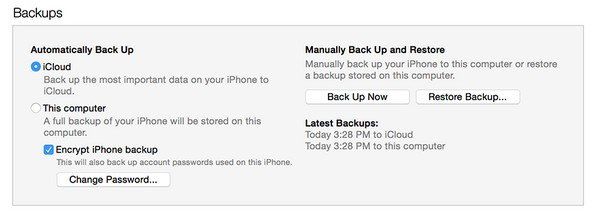
Desde iCloud Backup
- Vaya a Configuración> General> Restablecer y seleccione "Borrar todo el contenido y la configuración".
- En el Asistente de configuración, seleccione "Configurar su dispositivo" y "Restaurar desde una copia de seguridad" y finalmente inicie sesión en iCloud.
- Seleccione el archivo de respaldo de la lista de respaldos en iCloud para restaurar su dispositivo desde el respaldo de iCloud.
En resumen, compartimos 3 formas de recuperar datos perdidos del dispositivo iOS 9. Simplemente seleccione la mejor solución para usted y recupere los datos perdidos lo antes posible.









